
ஃபோட்டோஷாப் வடிவங்களில் அல்லது "வடிவங்கள்" - ஒரு திடமான மீண்டும் பின்னணி கொண்ட அடுக்குகளை நிரப்ப வடிவமைக்கப்பட்ட படங்களின் துண்டுகள். நிரலின் பண்புகள் காரணமாக, நீங்கள் முகமூடிகள், மற்றும் அர்ப்பணிப்பு பகுதிகளில் ஊற்ற முடியும். அத்தகைய நிரப்புசுடன், துண்டுப்பிரசுரம் தானாகவே ஒருங்கிணைப்புகளின் இரண்டு அச்சுகளின்படி ஏற்படுகிறது, இது உறுப்பு முற்றிலும் பொருந்தும் என்பதற்கு பதிலாக மாற்றப்படும் வரை.
பாடல்களுக்கான பின்னணியை உருவாக்கும் போது வடிவங்கள் முக்கியமாக பயன்படுத்தப்படுகின்றன.
ஃபோட்டோஷாப் இந்த செயல்பாட்டின் வசதிக்காக மிகைப்படுத்தி கடினமாக உள்ளது, ஏனென்றால் அது ஒரு பெரிய அளவு மற்றும் வலிமையை சேமிக்கிறது. இந்த பாடம், வடிவங்களைப் பற்றி பேசுவோம், அவற்றை எவ்வாறு நிறுவுவது, விண்ணப்பிக்க வேண்டும், உங்கள் சொந்த மீண்டும் பின்னணியை எப்படி உருவாக்கலாம்.
ஃபோட்டோஷாப் வடிவங்கள்
பாடம் பல பகுதிகளாக பிரிக்கப்படும். முதலாவதாக, பயன்பாடுகளைப் பற்றி பேசலாம், பின்னர் எவ்வாறு இசைவான அமைப்பை பயன்படுத்துவது.விண்ணப்பம்
- நிரப்பு அமைத்தல்.
இந்த அம்சத்தை பயன்படுத்தி, நீங்கள் ஒரு வெற்று அல்லது பின்னணி (நிலையான) அடுக்கு, அதே போல் தேர்ந்தெடுக்கப்பட்ட பகுதி மூலம் முறை நிரப்ப முடியும். தேர்வு உதாரணத்தில் முறையை கவனியுங்கள்.
- நாம் ஓவல் பகுதி கருவியை எடுத்துக்கொள்கிறோம்.

- நாங்கள் லேயரில் பகுதியை முன்னிலைப்படுத்துகிறோம்.
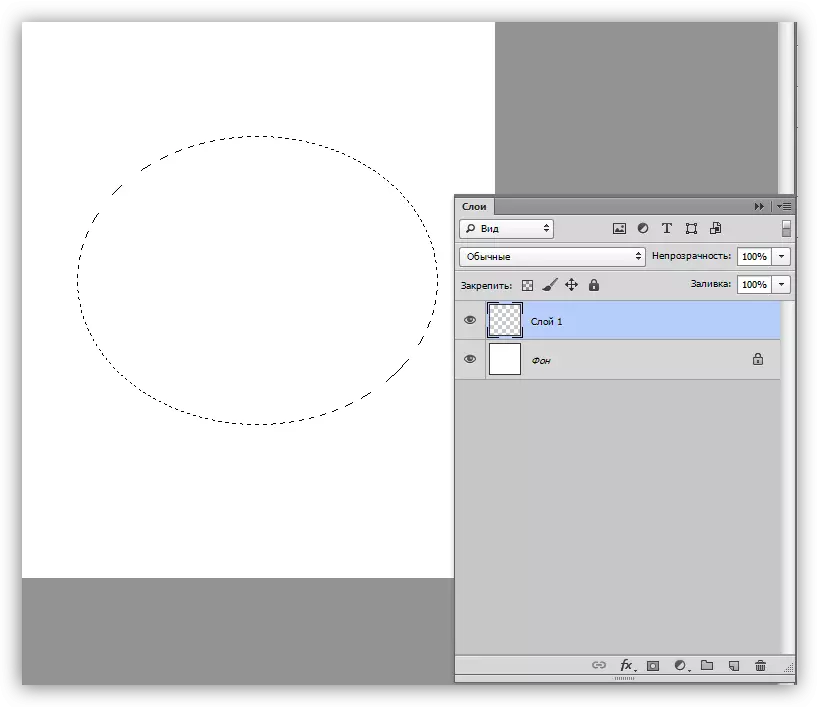
- நாம் "எடிட்டிங்" மெனுவிற்கு சென்று "ரன் நிரப்பு" என்பதைக் கிளிக் செய்யவும். இந்த அம்சம் Shift + F5 விசை கலவையால் ஏற்படலாம்.
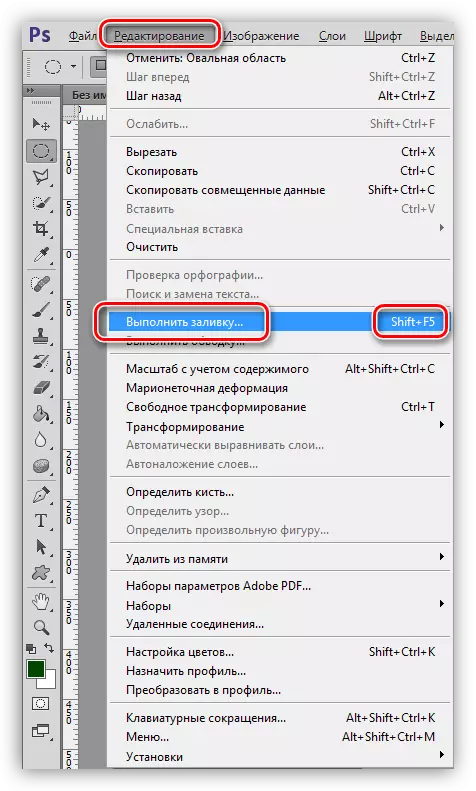
- செயல்பாட்டை செயல்படுத்தும் பிறகு, அமைவு சாளரம் "நிரப்பு" என்ற பெயரில் திறக்கிறது.
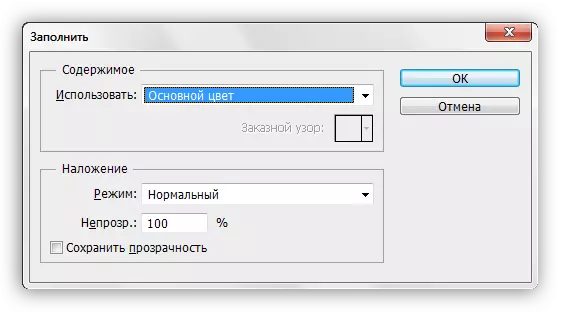
- தலைப்பு "உள்ளடக்கம்" என்ற பிரிவில், "பயன்பாட்டு" கீழ்தோன்றும் பட்டியலில், "வழக்கமான" என்பதைத் தேர்ந்தெடுக்கவும்.
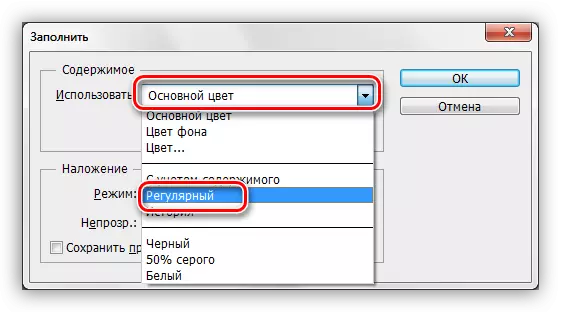
- அடுத்து, "விருப்ப முறை" தட்டு மற்றும் திறந்த தொகுப்பு திறக்க, நாம் அதை தேவையான கருத்தில் என்று ஒரு தேர்வு.

- சரி பொத்தானை கிளிக் செய்து விளைவாக பாருங்கள்:
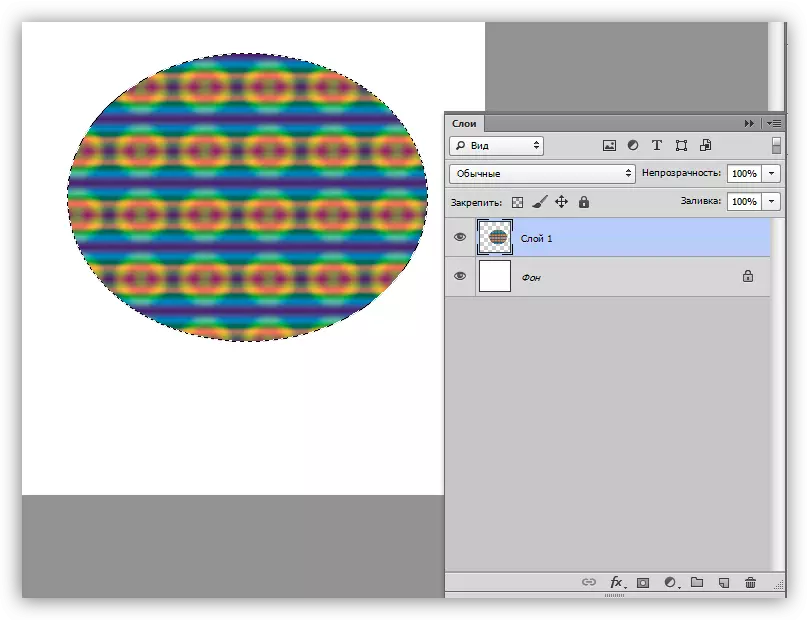
- நாம் ஓவல் பகுதி கருவியை எடுத்துக்கொள்கிறோம்.
- அடுக்கு பாணியை நிரப்புகிறது.
இந்த முறை எந்த பொருள் அல்லது திடமான ஒரு லேயரில் நிரப்பப்படுவதை குறிக்கிறது.
- லேயரில் PCM ஐ சொடுக்கி, "மேலடுக்கு அமைப்புகள்" உருப்படியைத் தேர்ந்தெடுக்கவும், அதன் பின்னர் பாணி அமைப்புகள் சாளரம் திறக்கிறது. இடது சுட்டி பொத்தானை இரண்டு முறை கிளிக் செய்வதன் மூலம் அதே விளைவாக அடைய முடியும்.
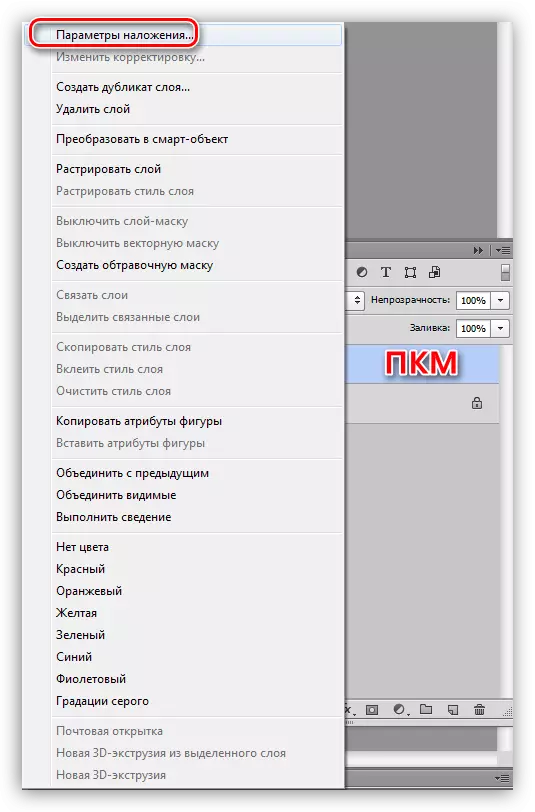
- அமைப்புகள் சாளரத்தில், பிரிவு "முறை" செல்ல.
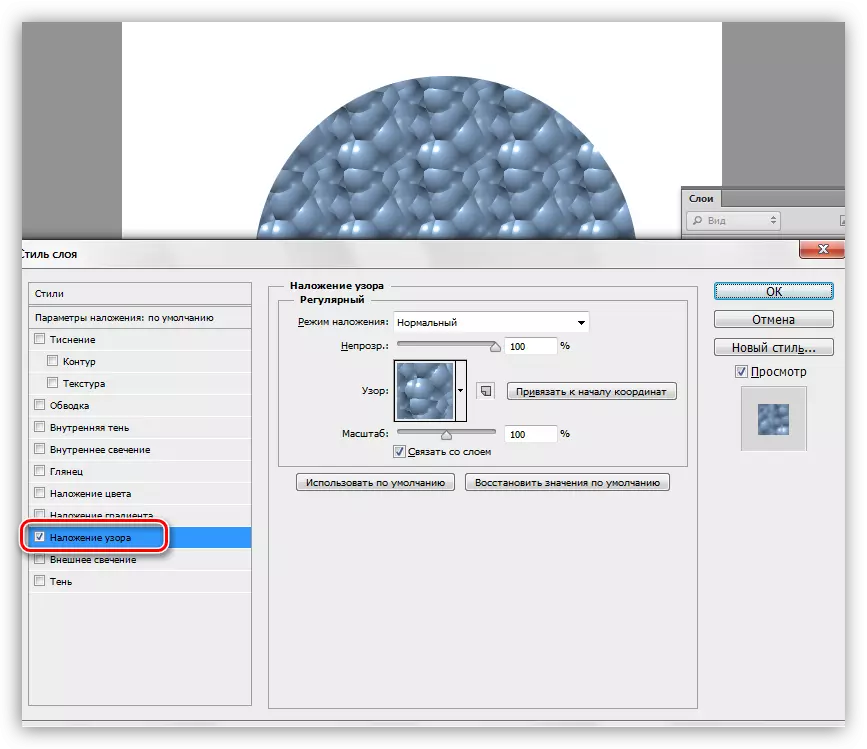
- இங்கே, தட்டு திறப்பதன் மூலம், நீங்கள் விரும்பிய முறை தேர்வு செய்யலாம், ஏற்கனவே இருக்கும் பொருளின் முறையை சுமத்தலாம் அல்லது நிரப்பவும், ஒளிபுகா மற்றும் அளவையும் அமைக்கலாம்.

- லேயரில் PCM ஐ சொடுக்கி, "மேலடுக்கு அமைப்புகள்" உருப்படியைத் தேர்ந்தெடுக்கவும், அதன் பின்னர் பாணி அமைப்புகள் சாளரம் திறக்கிறது. இடது சுட்டி பொத்தானை இரண்டு முறை கிளிக் செய்வதன் மூலம் அதே விளைவாக அடைய முடியும்.
விருப்ப பின்னணிகள்
ஃபோட்டோஷாப் இல், இயல்புநிலை நீங்கள் நிரப்பு மற்றும் பாணியிலான அமைப்புகளில் பார்க்கக்கூடிய வடிவங்களின் ஒரு நிலையான தொகுப்பு ஆகும், அது ஒரு படைப்பு நபர் கனவு காணும் வரம்பு அல்ல.
இண்டர்நெட் மற்றவர்களின் வேலை மற்றும் அனுபவத்தை அனுபவிப்பதற்கான வாய்ப்பை எங்களுக்கு வழங்குகிறது. விருப்ப புள்ளிவிவரங்கள், தூரிகைகள் மற்றும் வடிவங்களுடன் பல தளங்கள் உள்ளன. அத்தகைய பொருட்களைப் பெற, Google அல்லது Yandex போன்ற கோரிக்கையில் ஓட்டுவதற்கு போதுமானது: "ஃபோட்டோஷாப் வடிவங்கள்" மேற்கோள் இல்லாமல் "ஃபோட்டோஷாப்".
நீங்கள் விரும்பும் மாதிரிகள் பதிவிறக்கிய பிறகு, நாங்கள் பெரும்பாலும், நாங்கள் பேட் நீட்டிப்புடன் ஒன்று அல்லது அதற்கு மேற்பட்ட கோப்புகளை கொண்ட ஒரு காப்பகத்தை பெறுகிறோம்.
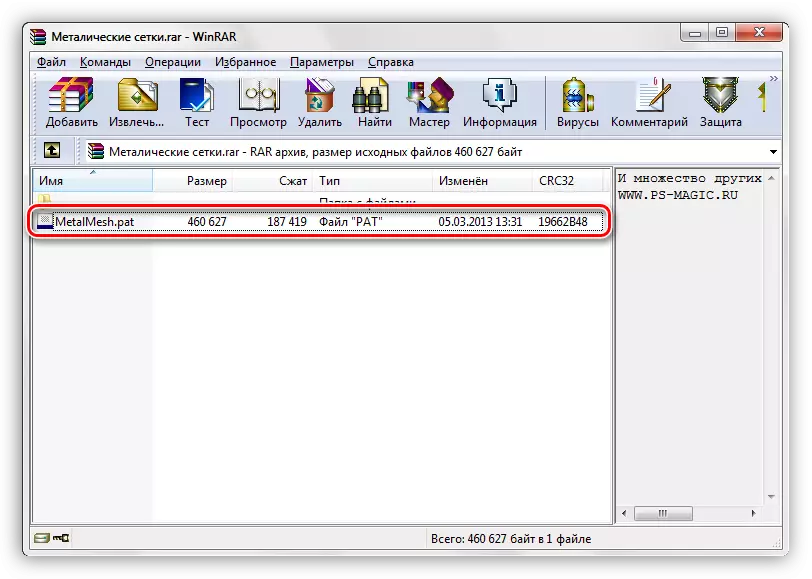
இந்த கோப்பு கோப்புறைக்கு செப்பனிடப்படாத (இழுத்து) இருக்க வேண்டும்
சி: \ பயனர்கள் \ உங்கள் கணக்கு \ appdata \ roaming \ roaming \ adobe \ Adobe Photoshop CS6 \ presets \ வடிவங்கள்
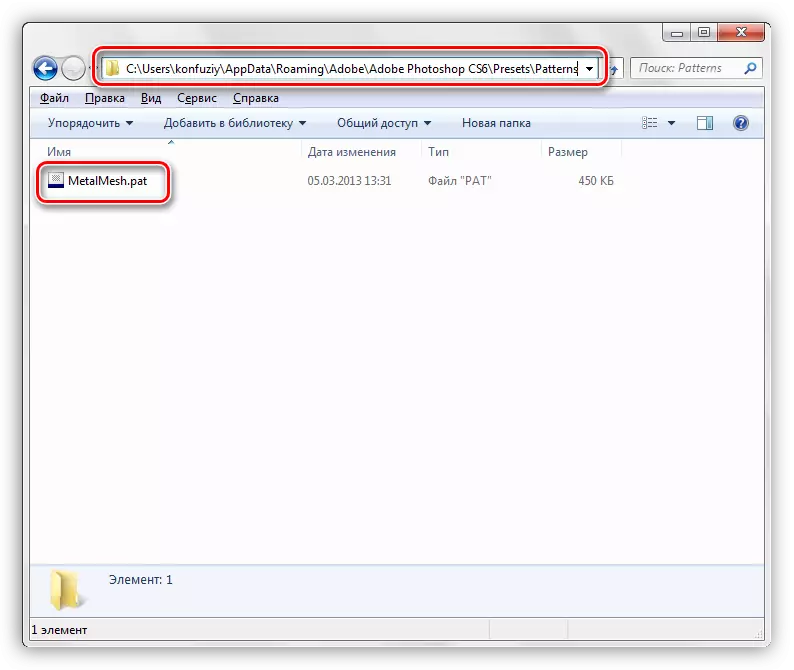
ஃபோட்டோஷாப் உள்ள வடிவங்களை ஏற்ற முயற்சிக்கும் போது இயல்பாகவே திறக்கப்படும் இந்த அடைவு இது. ஒரு சிறிய பின்னர் இந்த இடம் திறக்கப்படாது என்று நீங்கள் உணர வேண்டும்.
- "நிரப்பு" செயல்பாடு மற்றும் "நிரப்பு" சாளரத்தின் தோற்றத்தை அழைத்த பிறகு, "தனிப்பயன் முறை" தட்டு திறக்க. மேல் வலது மூலையில், கியர் ஐகானைக் கிளிக் செய்து, "பதிவேற்ற முறைகள்" உருப்படியைக் காணும் சூழல் மெனுவைத் திறந்து.
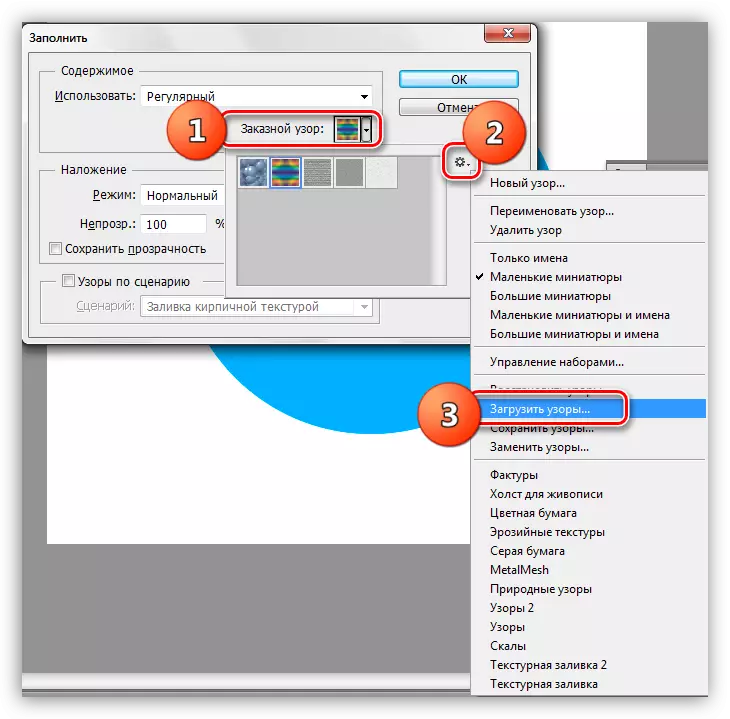
- நாங்கள் மேலே பேசினோம் இது பற்றி கோப்புறை திறக்கும். அதில், எங்கள் Unpacked PAT கோப்பை முன் தேர்வு மற்றும் "பதிவிறக்க" பொத்தானை கிளிக் செய்யவும்.
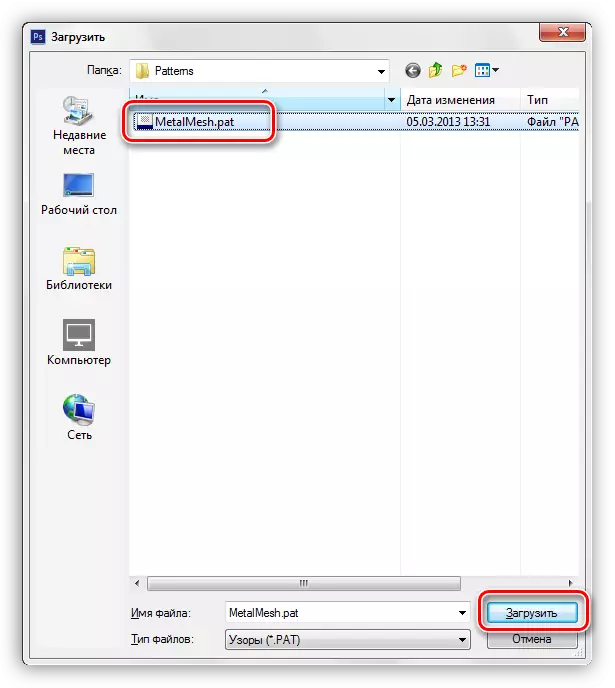
- பதிவேற்றப்பட்ட வடிவங்கள் தானாகவே தட்டில் தோன்றும்.
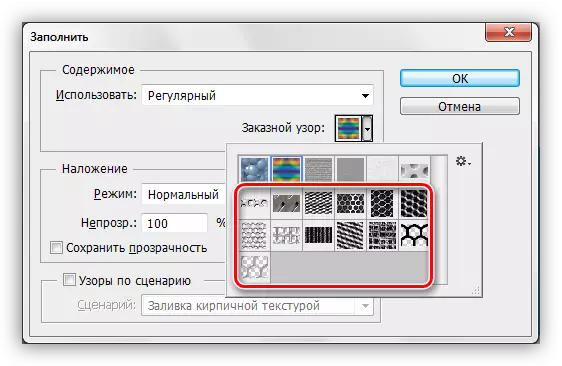
நாம் ஒரு சிறிய முன்னதாக கூறியுள்ளபடி, கோப்புகளை "வடிவங்கள்" கோப்புறையில் திறக்க வேண்டிய அவசியமில்லை. முறைகளை ஏற்றும்போது, எல்லா டிஸ்க்குகளிலும் கோப்புகளை தேடலாம். உதாரணமாக, நீங்கள் ஒரு பாதுகாப்பான இடத்தில் ஒரு தனி அடைவைத் தொடங்கலாம் மற்றும் அங்கு கோப்புகளை மடக்கலாம். இந்த நோக்கங்களுக்காக, ஒரு வெளிப்புற வன் அல்லது ஃபிளாஷ் டிரைவ் மிகவும் பொருத்தமானது.
ஒரு முறை உருவாக்குதல்
இணையத்தில் நீங்கள் பல பயனர் வடிவங்களைக் காணலாம், ஆனால் என்ன செய்ய வேண்டும், அவர்களில் யாரும் நமக்கு பொருந்தவில்லை என்றால்? பதில் எளிது: உங்கள் சொந்த உருவாக்க, தனிப்பட்ட. படைப்பு மற்றும் சுவாரஸ்யமான இசைவான அமைப்பு உருவாக்கும் செயல்முறை.
ஒரு சதுர வடிவத்தின் ஒரு ஆவணம் தேவைப்படும்.
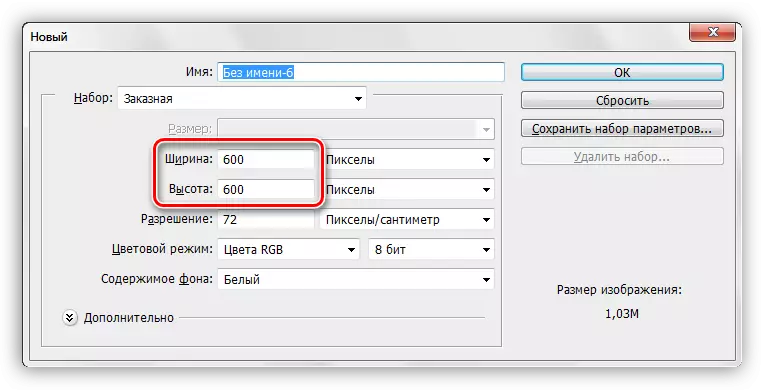
ஒரு முறை உருவாக்கும் போது, வடிகட்டிகளின் விளைவுகள் மற்றும் பயன்பாடு பயன்படுத்தப்படும் போது, ஒரு ஒளி அல்லது இருண்ட நிறம் கேன்வாஸ் எல்லைகளில் தோன்றும் என்று தெரிந்து கொள்ள வேண்டும். பின்னணி விண்ணப்பிக்கும் போது இந்த கலைப்பொருட்கள் மிகவும் வலுவான ஒரு வரியில் மாறும். இதேபோன்ற பிரச்சனைகளைத் தவிர்ப்பதற்காக, கேன்வாஸ் சற்றே விரிவாக்க வேண்டும். அதில் இருந்து தொடங்குங்கள்.
- எல்லா பக்கங்களிலும் இருந்து கேன்வாஸ் வழிகாட்டிகளை நாங்கள் கட்டுப்படுத்துகிறோம்.
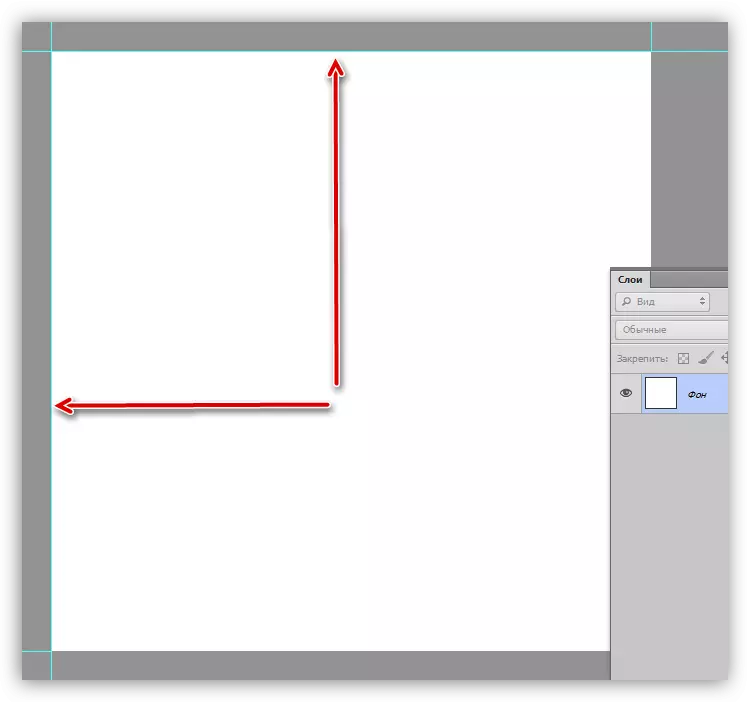
பாடம்: ஃபோட்டோஷாப் வழிகாட்டிகளின் பயன்பாடு
- "படத்தை" மெனுவிற்கு சென்று "கேன்வாஸ் அளவு" உருப்படியை சொடுக்கவும்.
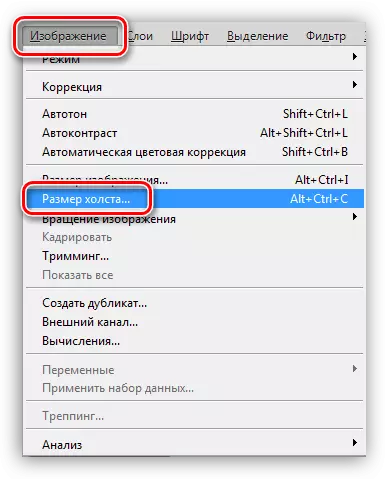
- அகலம் மற்றும் உயரத்தின் அளவுக்கு 50 பிக்சல்களை நாங்கள் சேர்க்கிறோம். கேன்வாஸ் விரிவாக்கம் நிறம் நடுநிலை தேர்வு, எடுத்துக்காட்டாக, ஒளி சாம்பல்.
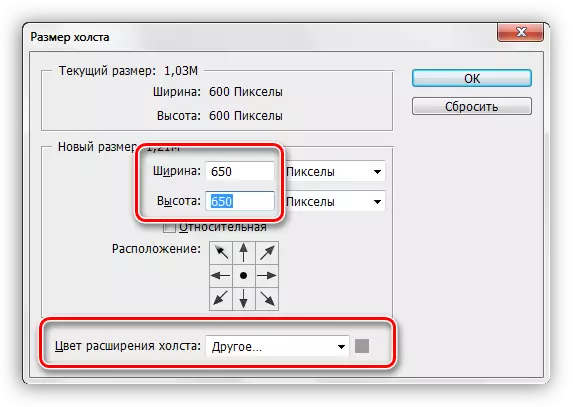
இந்த நடவடிக்கைகள் அத்தகைய ஒரு மண்டலத்தை உருவாக்க வழிவகுக்கும், அடுத்தடுத்த முரட்டுத்தனமான, இது சாத்தியமான கலைப்பொருட்கள் அகற்ற அனுமதிக்கும்:
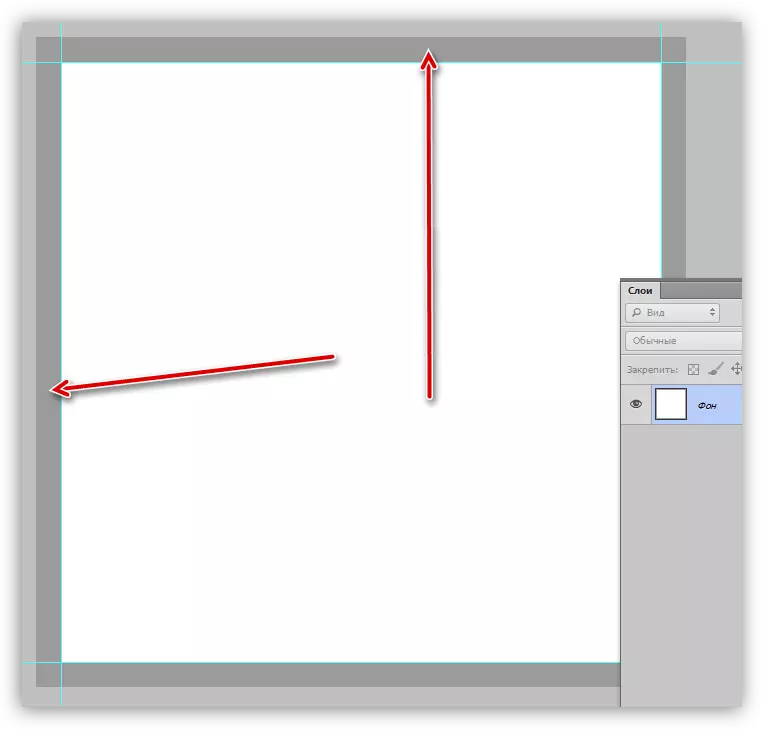
- ஒரு புதிய அடுக்கை உருவாக்கவும், இருண்ட பச்சை ஊற்றவும்.
பாடம்: ஃபோட்டோஷாப் ஒரு அடுக்கு ஊற்ற எப்படி
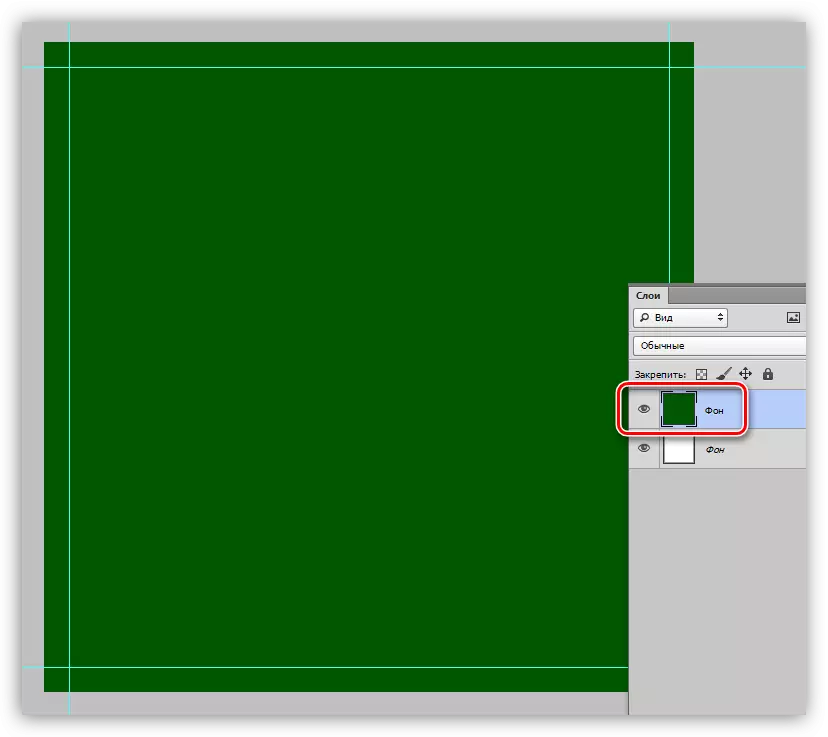
- எங்கள் பின்னணி ஒரு சிறிய தானிய சேர்க்கவும். இதை செய்ய, "வடிகட்டி" மெனுவைப் பார்க்கவும், "சத்தம்" பிரிவை திறக்கவும். நீங்கள் தேவைப்படும் வடிகட்டி "சத்தம் சேர்" என்று அழைக்கப்படுகிறது.
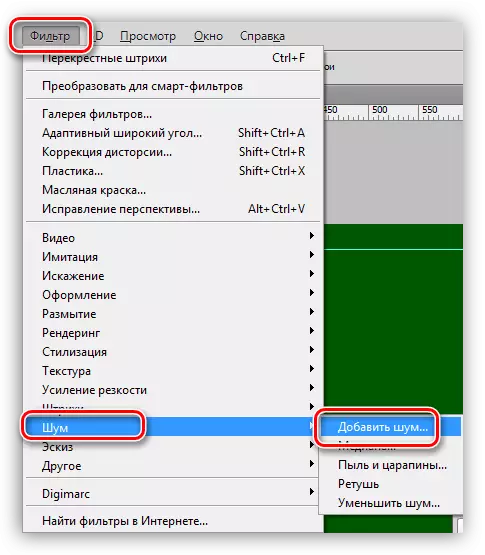
தானிய அளவு அதன் விருப்பப்படி தேர்ந்தெடுக்கப்பட்டது. இதில் இருந்து நாம் அடுத்த படியில் உருவாக்கும் அமைப்பின் தீவிரத்தை சார்ந்துள்ளது.
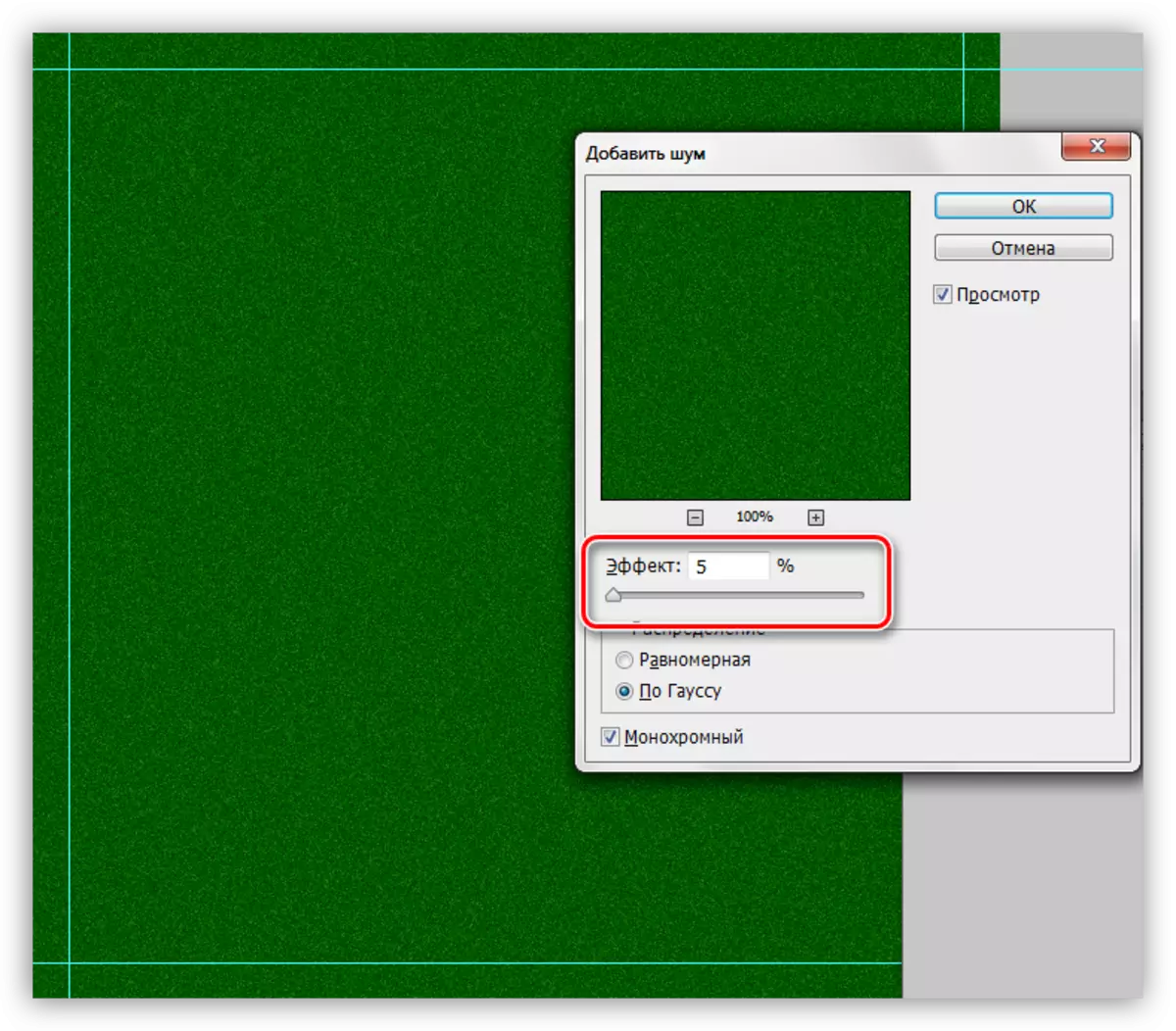
- அடுத்து, தொடர்புடைய வடிகட்டி பட்டி தொகுதி இருந்து "குறுக்கு பக்கவாதம்" வடிகட்டி விண்ணப்பிக்க.
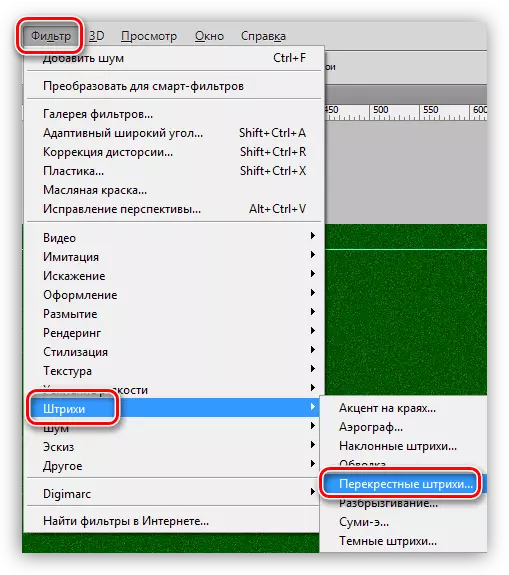
சொருகி கூட "கண் மீது" தனிப்பயனாக்கலாம். மிக உயர்ந்த தரம், கரடுமுரடான துணிக்கு ஒரு அமைப்பை நாம் பெற வேண்டும். படத்தை பல முறை குறைக்கப்படும் என்பதால், இது முழுமையாக ஒற்றுமை இருக்கக்கூடாது, மற்றும் அமைப்பு மட்டுமே யோசிக்க வேண்டும்.
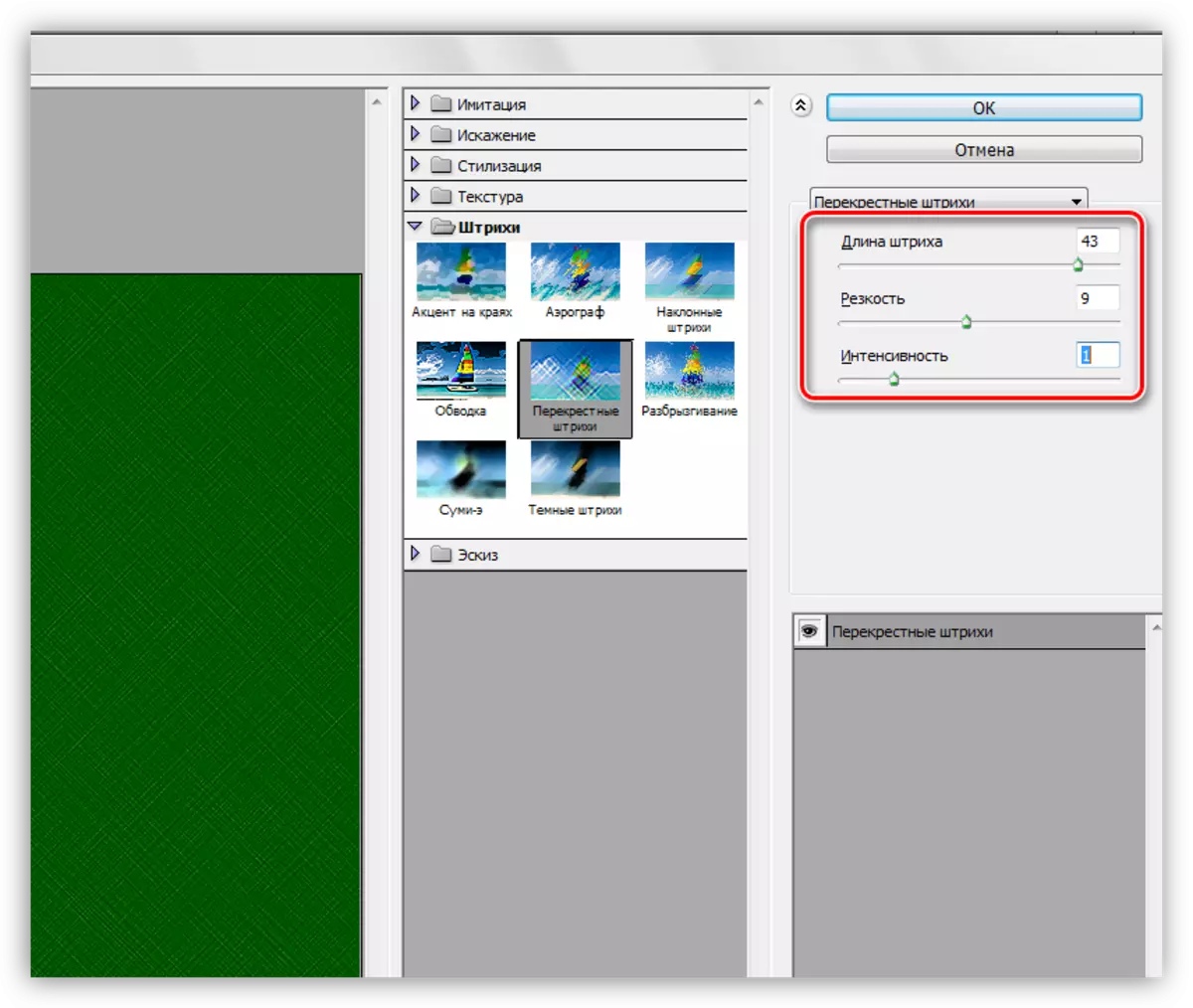
- "காஸியன் மங்கலான" என்று அழைக்கப்படும் பின்னணியில் மற்றொரு வடிகட்டியைப் பயன்படுத்துங்கள்.
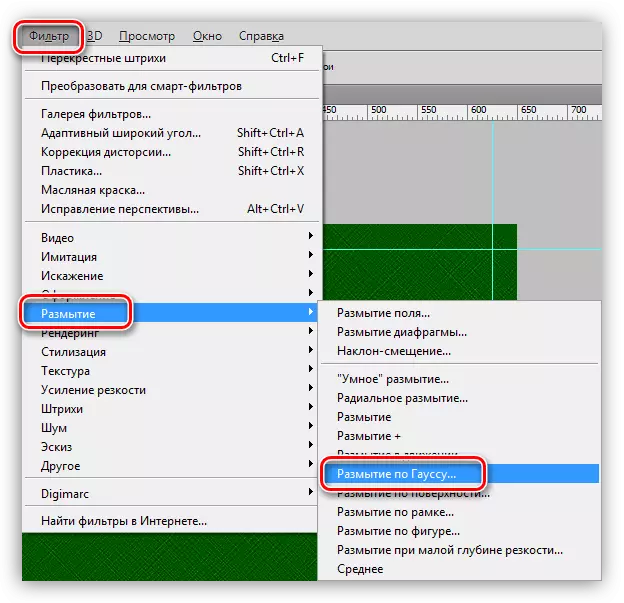
மங்கலான ஆரம் குறைவாக வெளிப்படுத்துகிறது, இதனால் அமைப்பு உண்மையில் பாதிக்கப்படுவதில்லை.
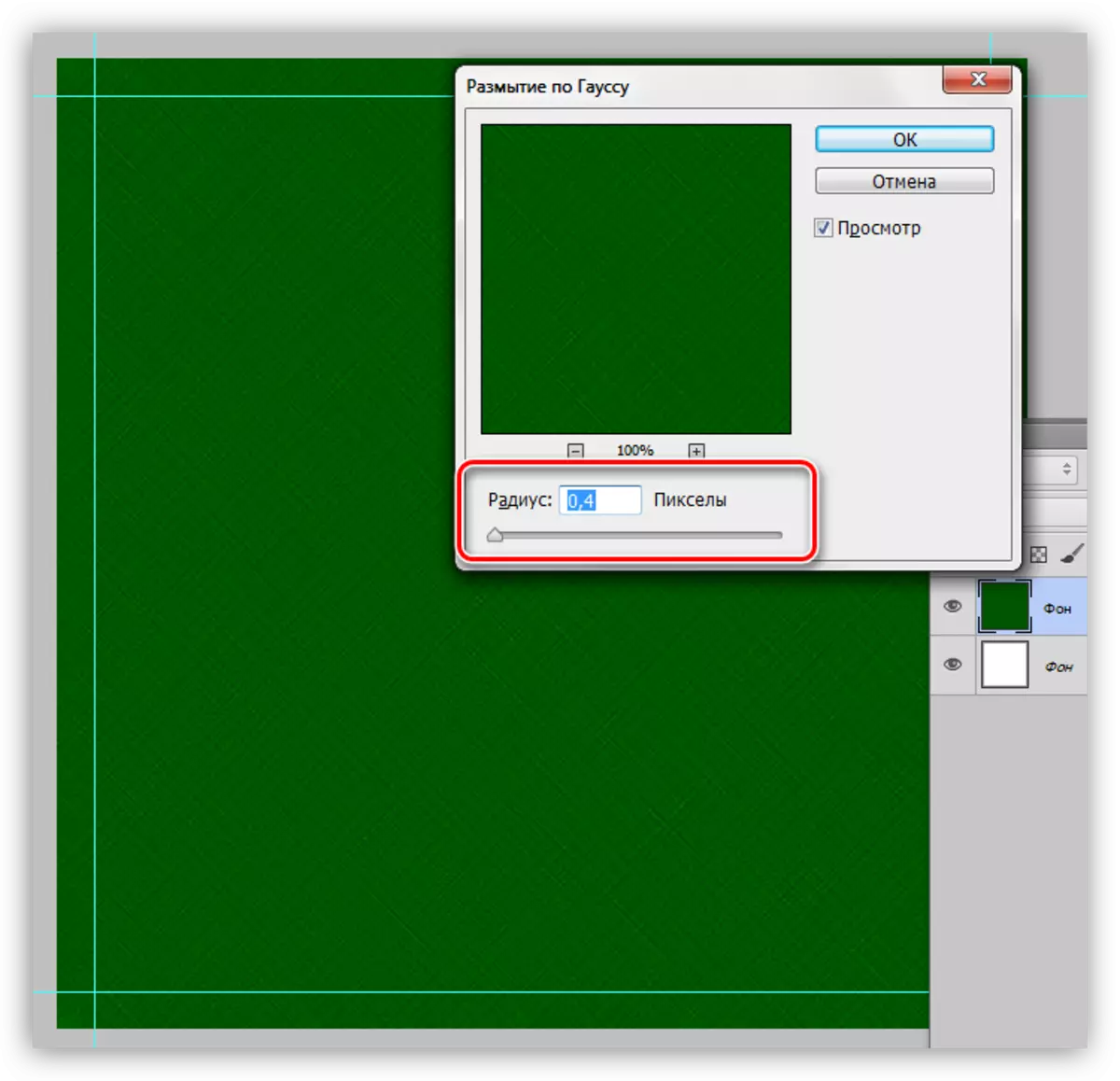
- கேன்வாஸ் மையத்தை வரையறுக்கும் இரண்டு வழிகாட்டிகளைக் கொண்டுள்ளோம்.
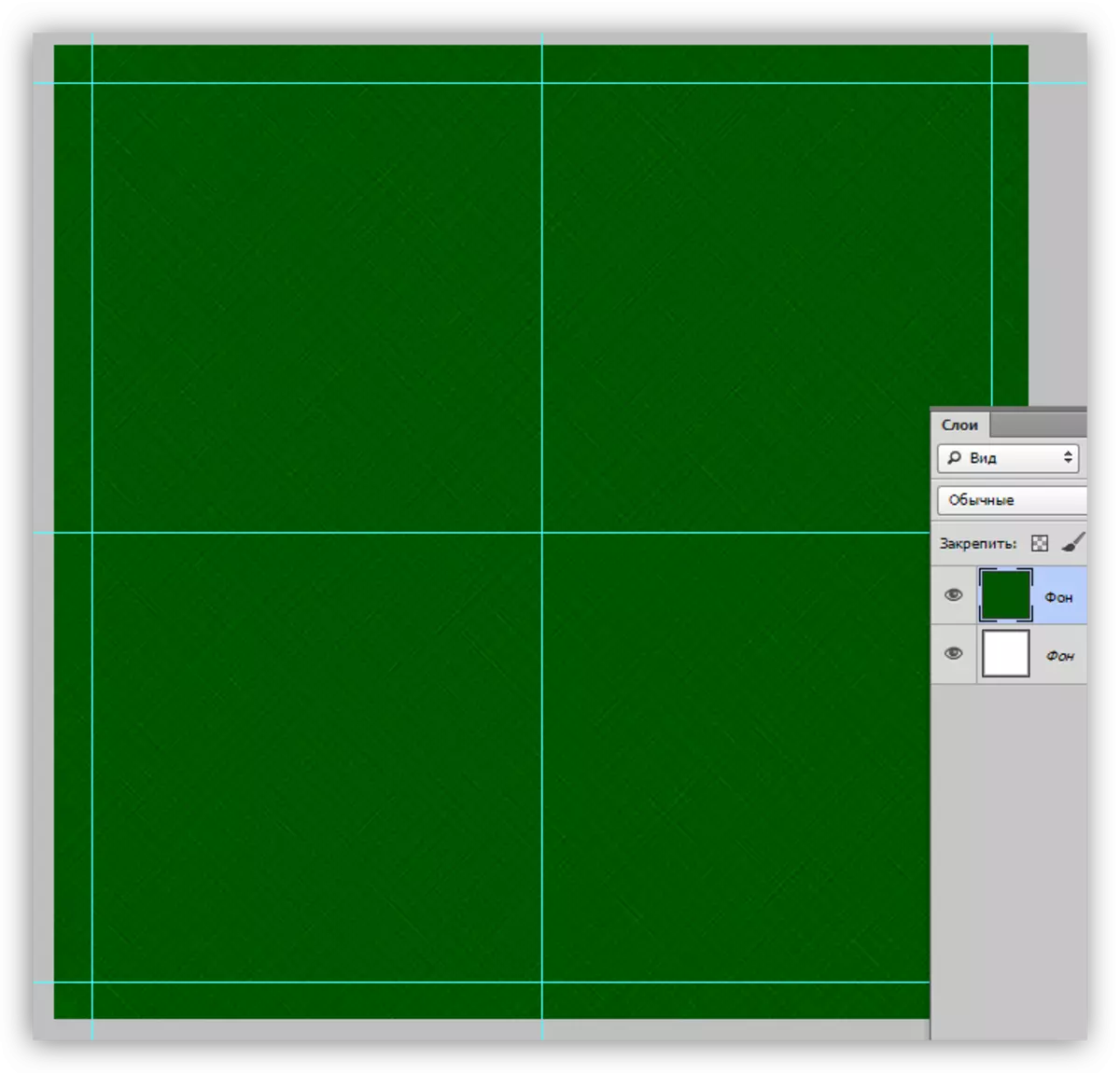
- "தன்னிச்சையான எண்ணிக்கை" கருவியை செயல்படுத்தவும்.

- அளவுருக்கள் மேல் குழு மீது, நாம் வெள்ளை நிரப்பவும் சரி.
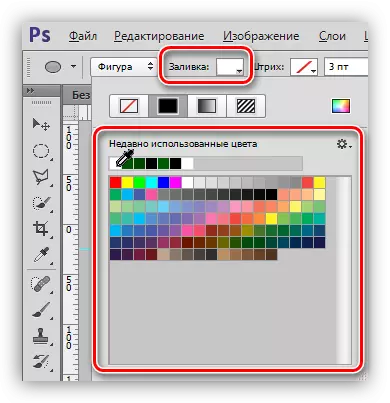
- ஸ்டாண்டர்ட் ஃபோட்டோ ஸ்டிட்ச் செட் இந்த உருவத்தை தேர்வு செய்யவும்:
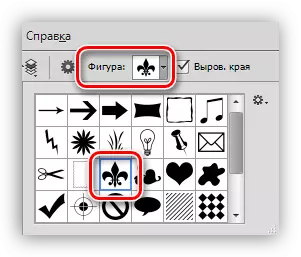
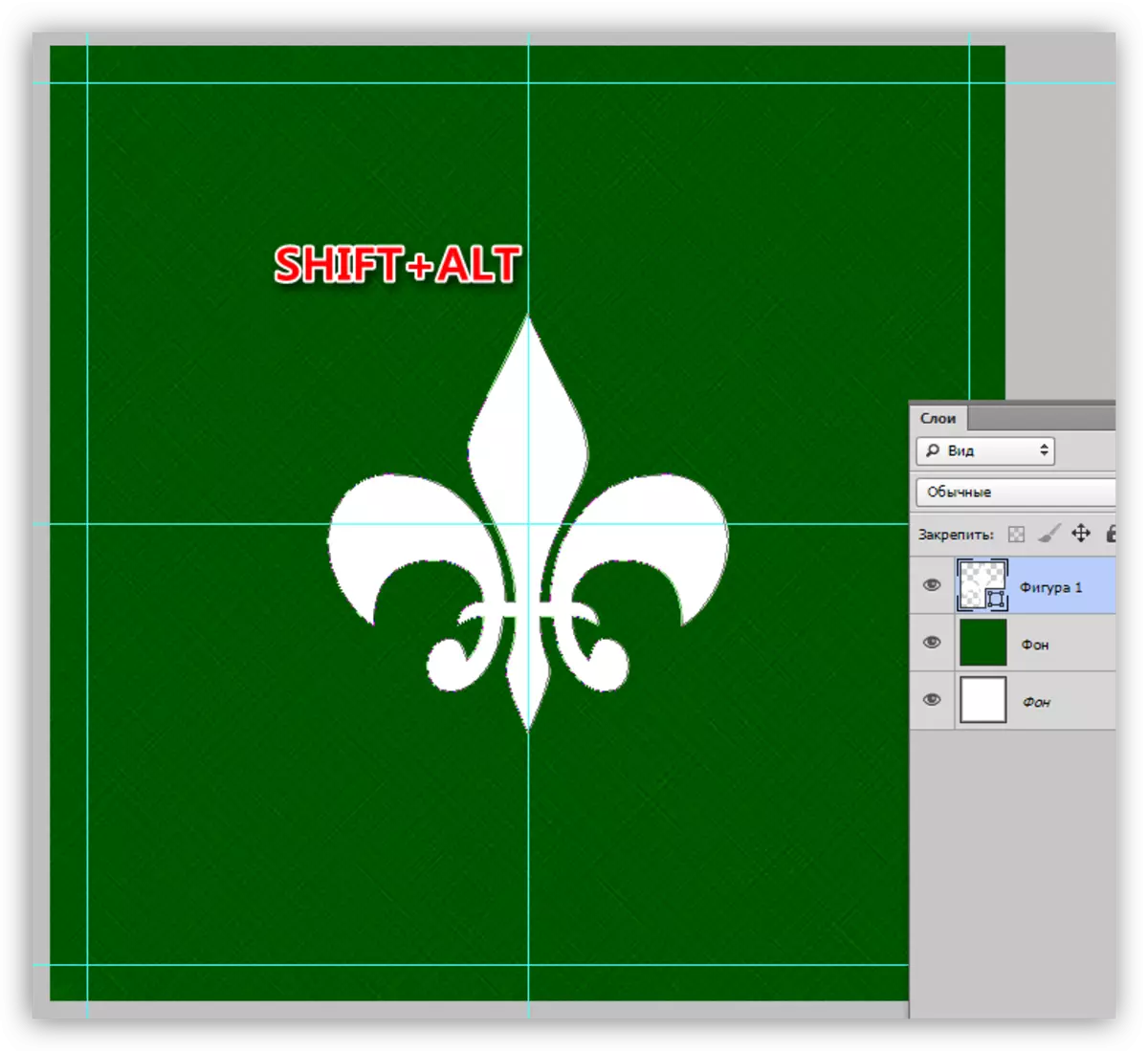
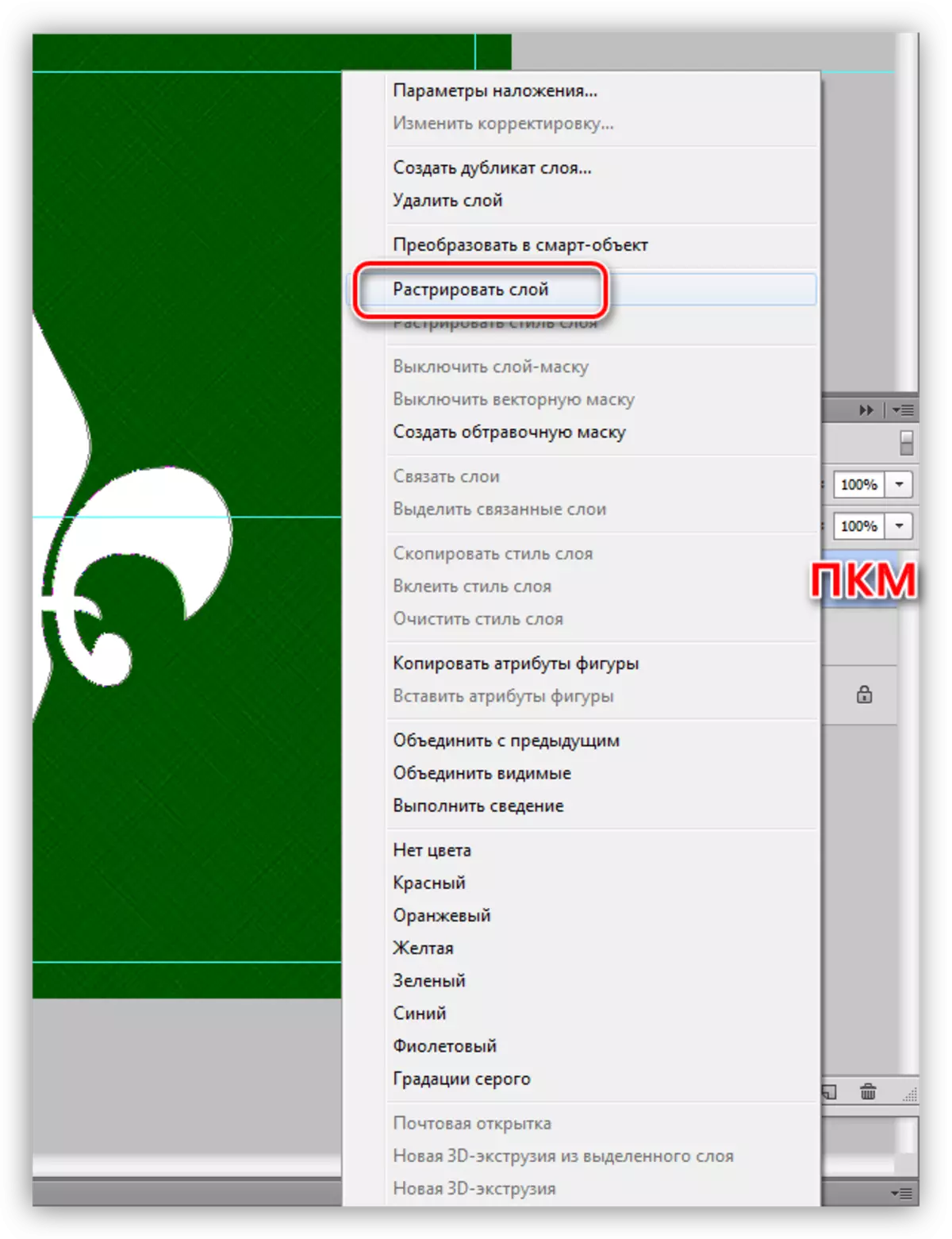
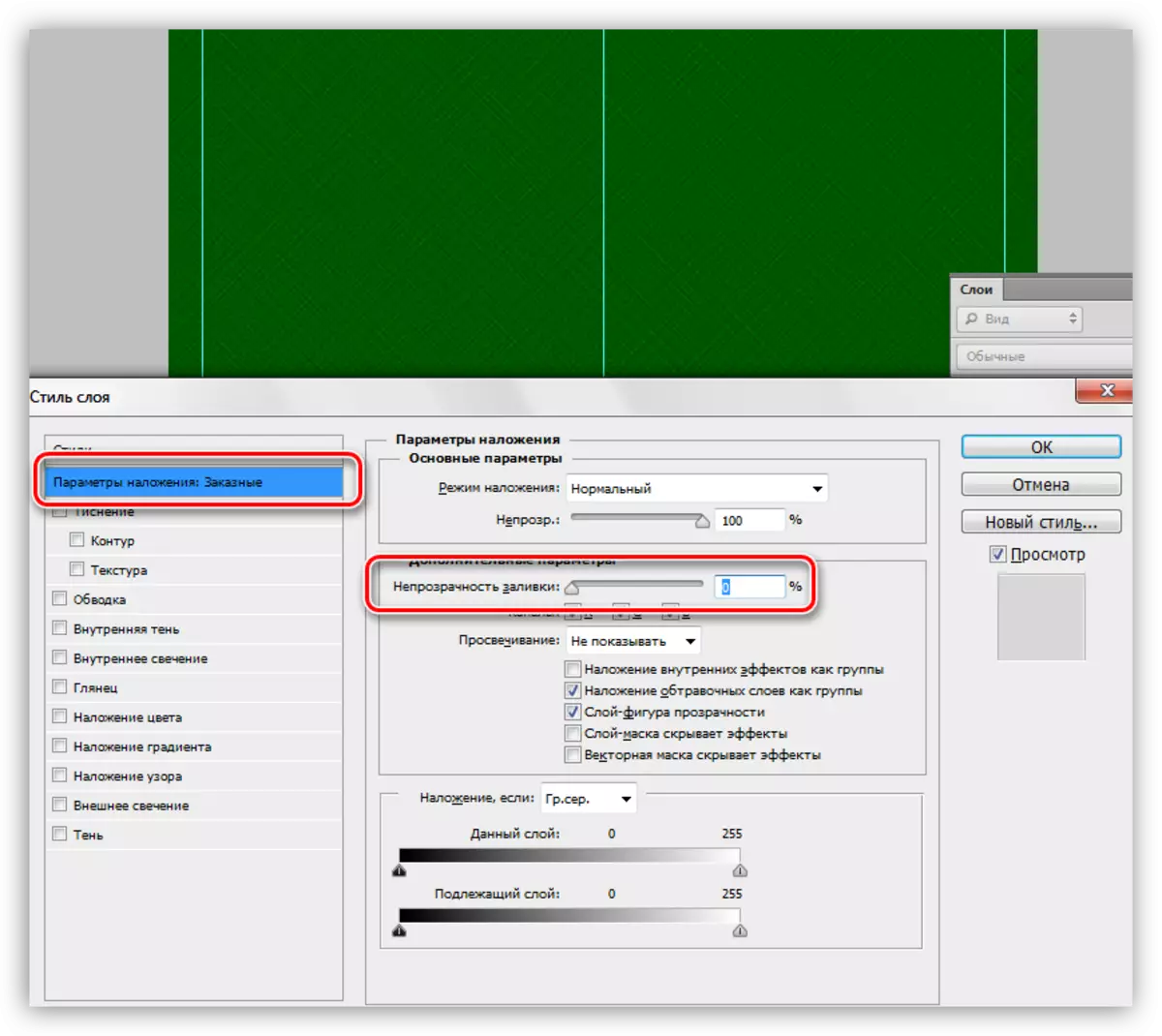
அடுத்து, "உள் ஒளிரும்" பிரிவுக்கு செல்க. இங்கே நாம் சத்தம் (50%), இறுக்குவதை (8%) மற்றும் அளவு (50 பிக்சல்கள்) கட்டமைக்கிறோம். இந்த பாணி அமைப்பில் முடிந்ததும், சரி என்பதைக் கிளிக் செய்யவும்.
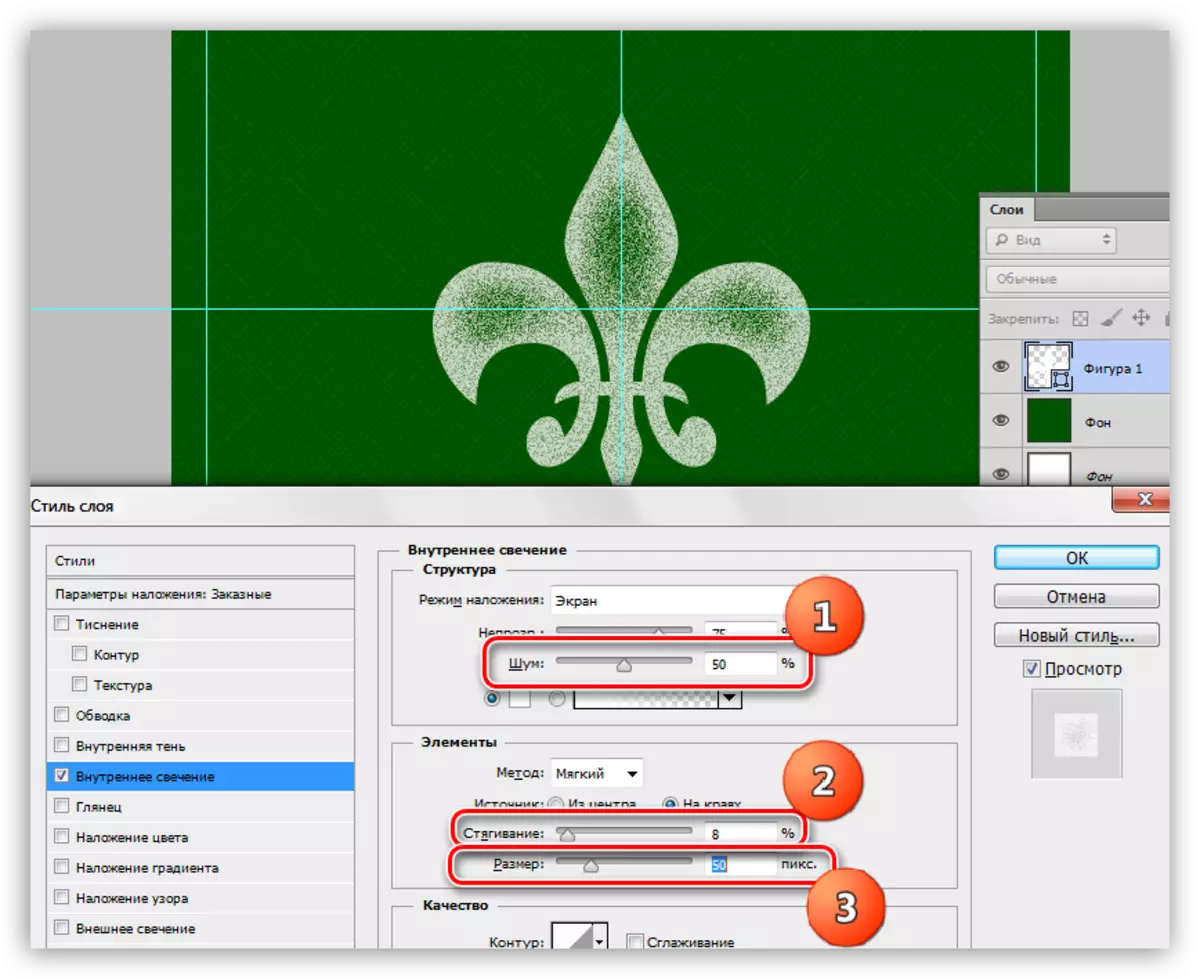
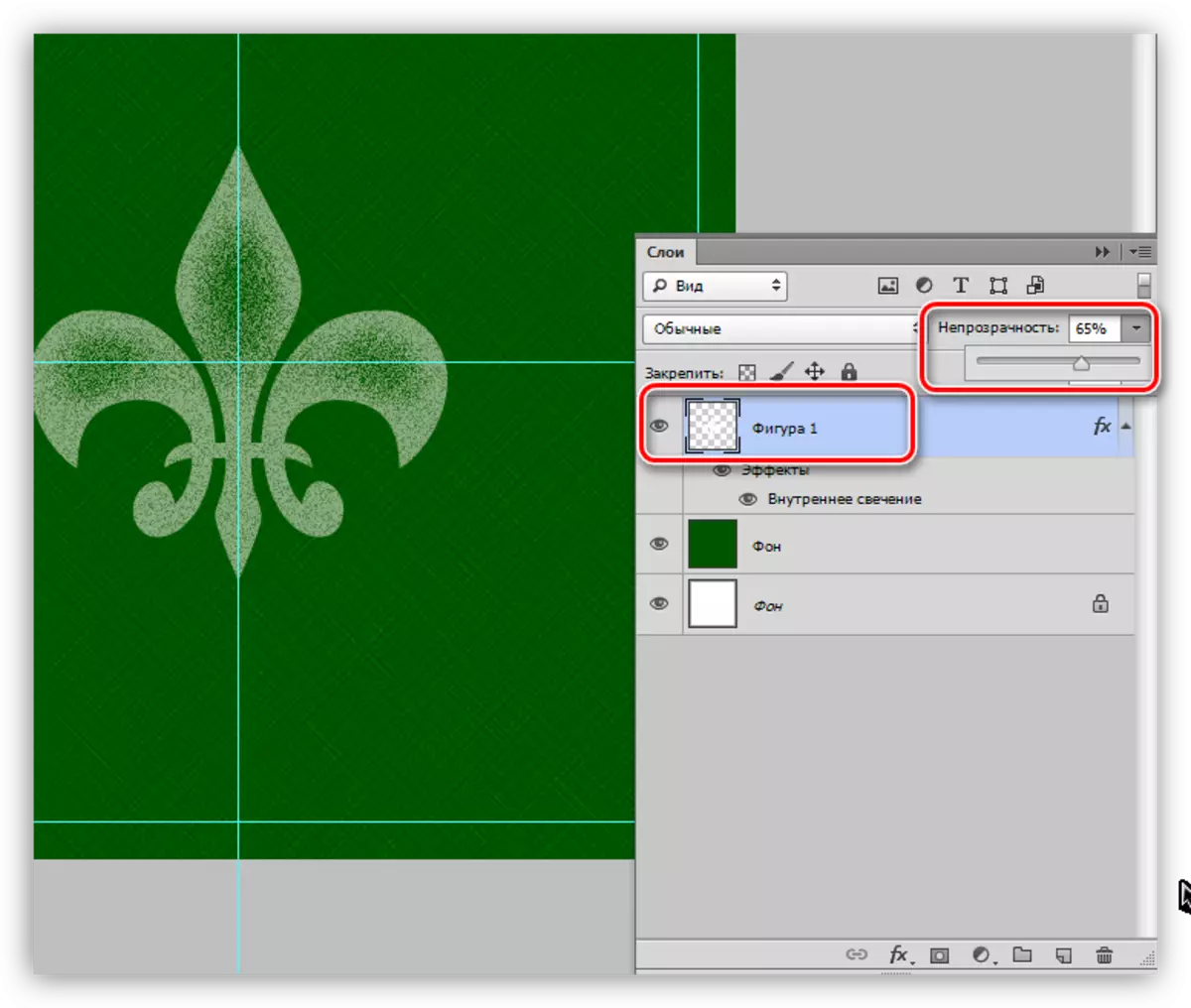
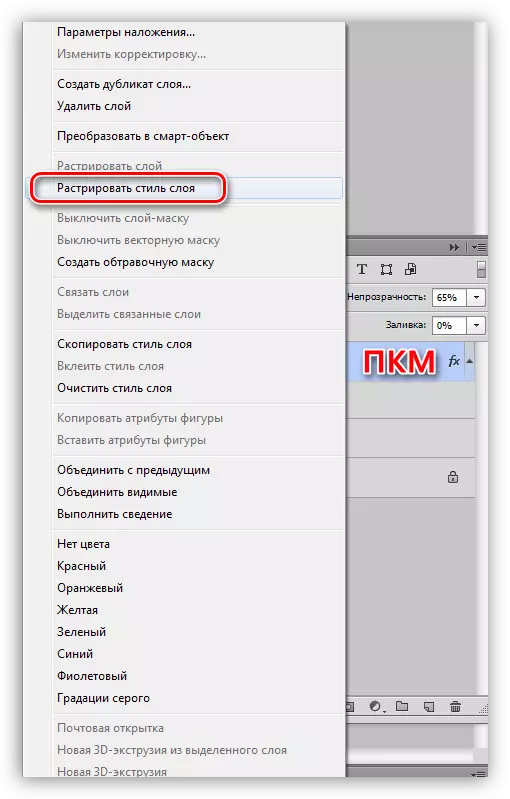
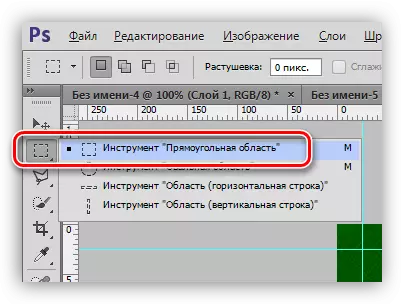
வழிகாட்டிகளால் வரையறுக்கப்பட்ட சதுர தளங்களில் ஒன்றை நாங்கள் ஒதுக்குகிறோம்.
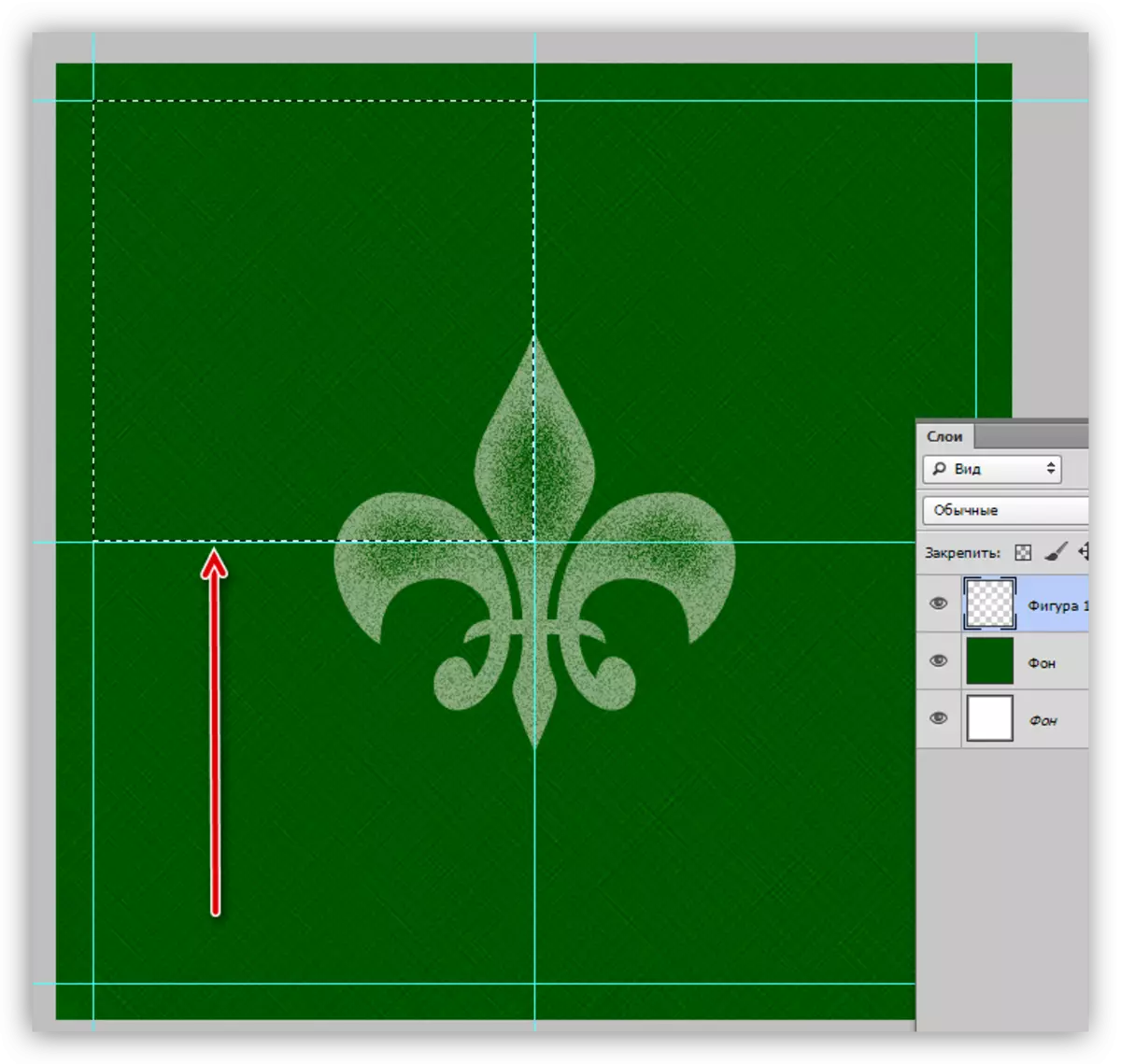
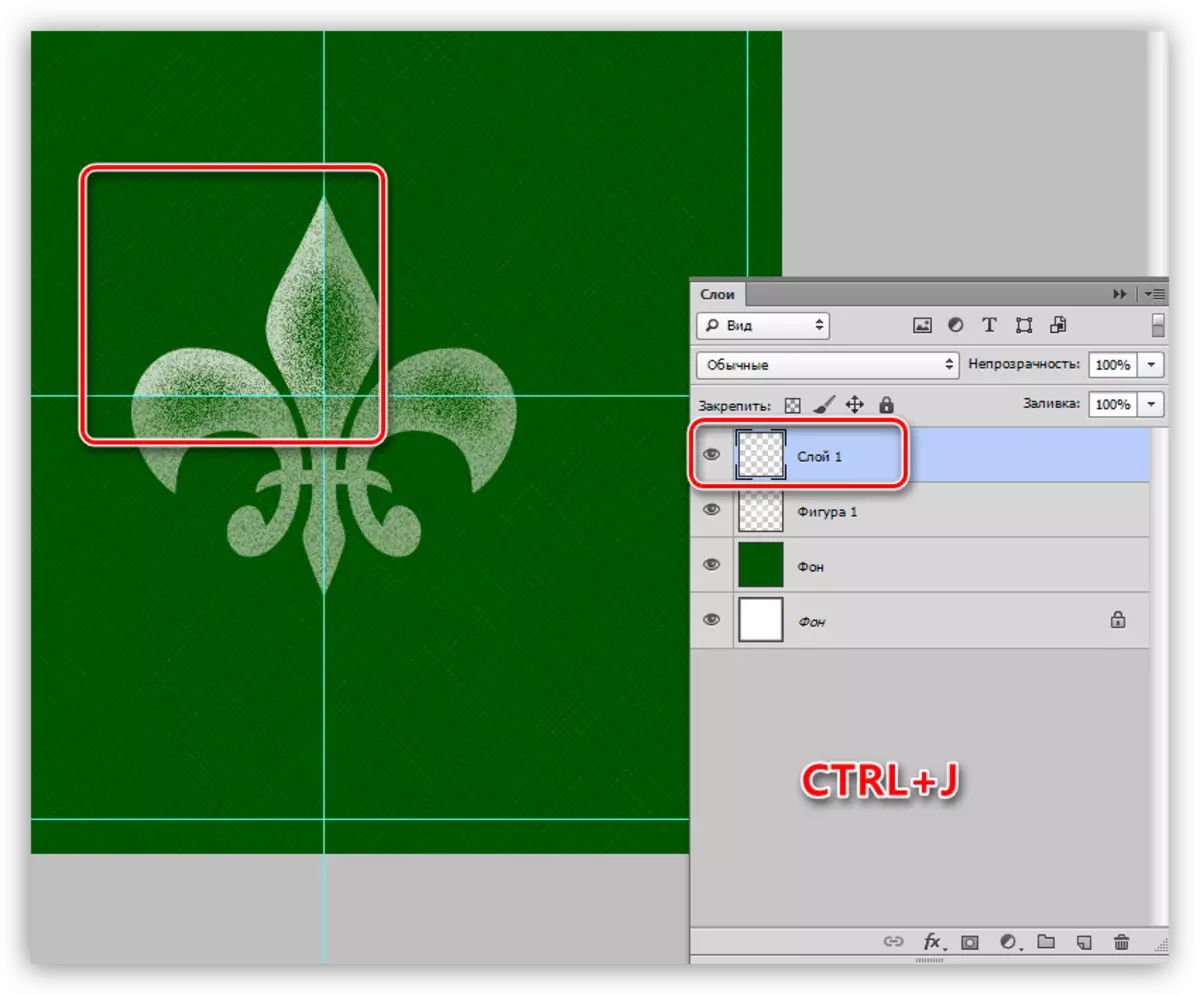
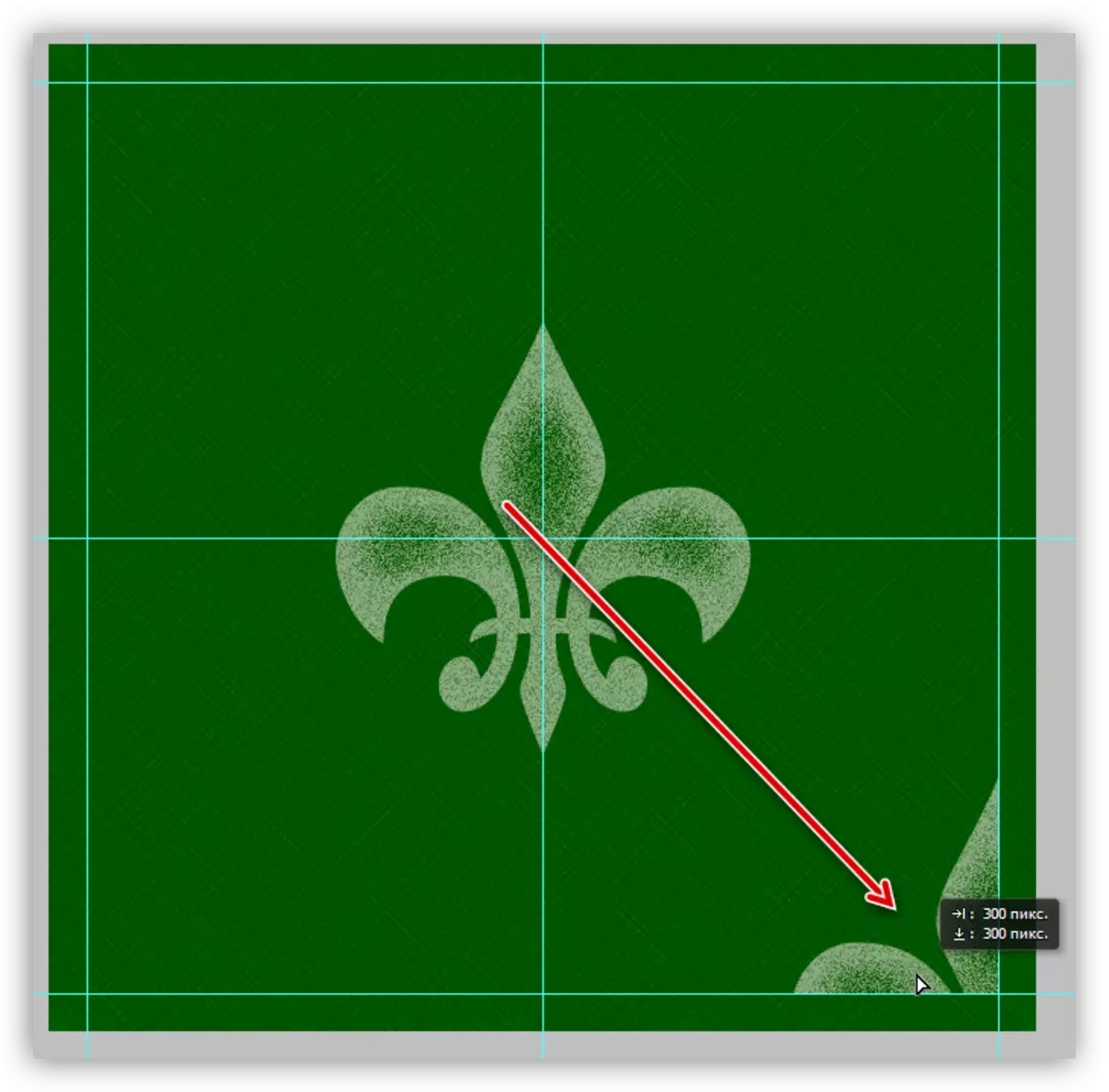
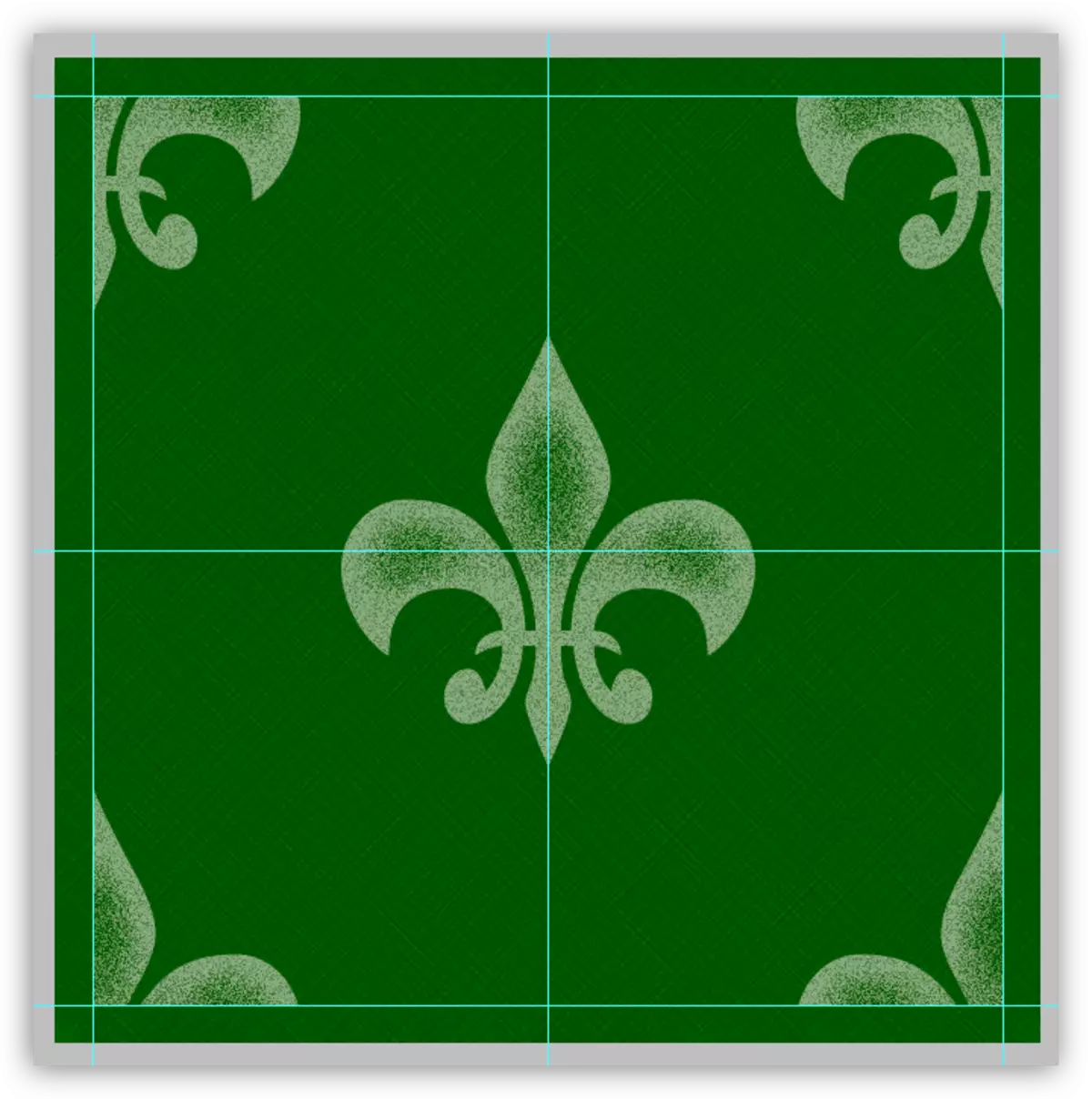
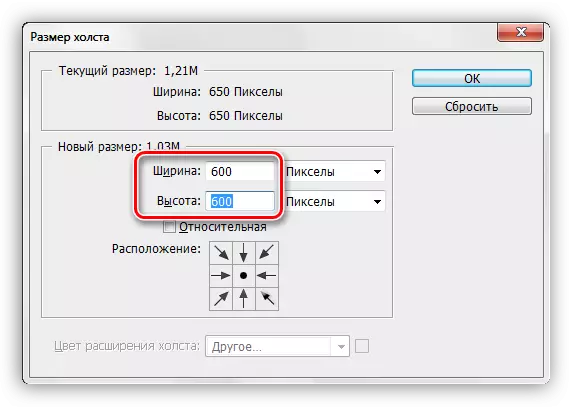
இந்த பணியிடத்தை நாங்கள் பெறுகிறோம்:

மேலும் நடவடிக்கை, எவ்வளவு சிறிய (அல்லது பெரிய) நாம் மாதிரி பெறுகிறோம்.
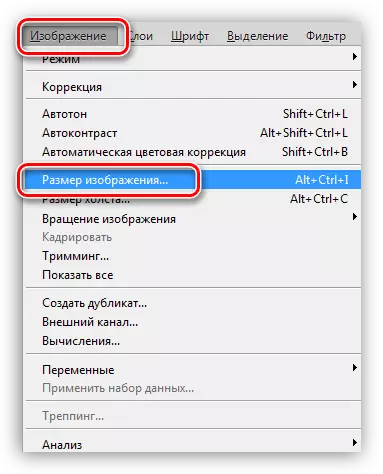
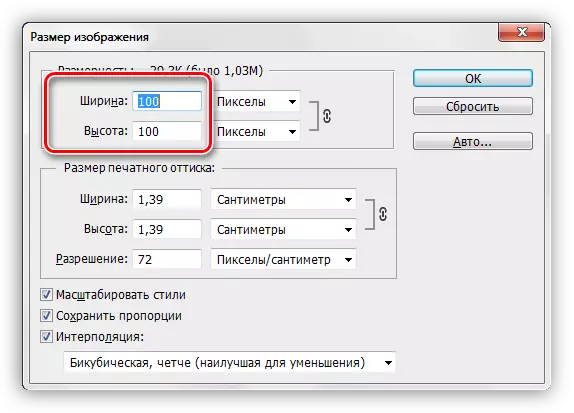
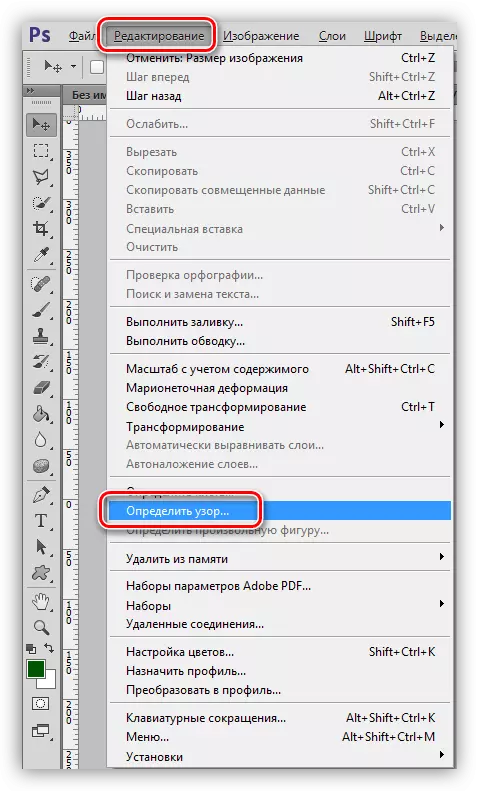
நாங்கள் பெயரை கொடுக்கிறோம் மற்றும் சரி என்பதைக் கிளிக் செய்க.
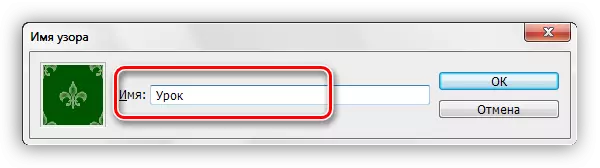
இப்போது நாம் செட் ஒரு புதிய ஒரு வேண்டும், முறையாக உருவாக்கப்பட்ட முறை.

இது போல் தெரிகிறது:
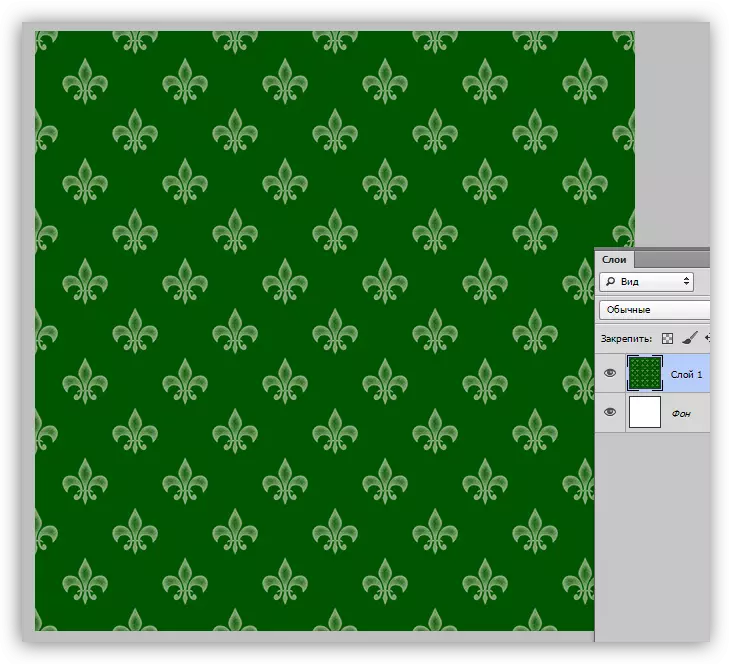
நாம் பார்க்க முடியும் என, அமைப்பு மிகவும் மோசமாக வெளிப்படுத்தப்படுகிறது. பின்னணி அடுக்கு மீது "குறுக்கு ஸ்ட்ரோக்" வடிகட்டி தாக்கத்தால் இது மேம்படுத்தப்படலாம் என்பதை சரிசெய்யலாம். ஃபோட்டோஷாப் ஒரு தனிபயன் முறை உருவாக்கும் இறுதி முடிவு:

வடிவங்கள் ஒரு தொகுப்பு சேமிப்பு
எனவே பல சொந்த வடிவங்களை உருவாக்கியுள்ளோம். வம்சாவளியினர் மற்றும் நமது சொந்த பயன்பாட்டிற்காக எப்படி காப்பாற்றுவது? எல்லாம் மிகவும் எளிது.
- நீங்கள் "எடிட்டிங் - செட் - அமைப்புகள்" மெனுவில் செல்ல வேண்டும்.
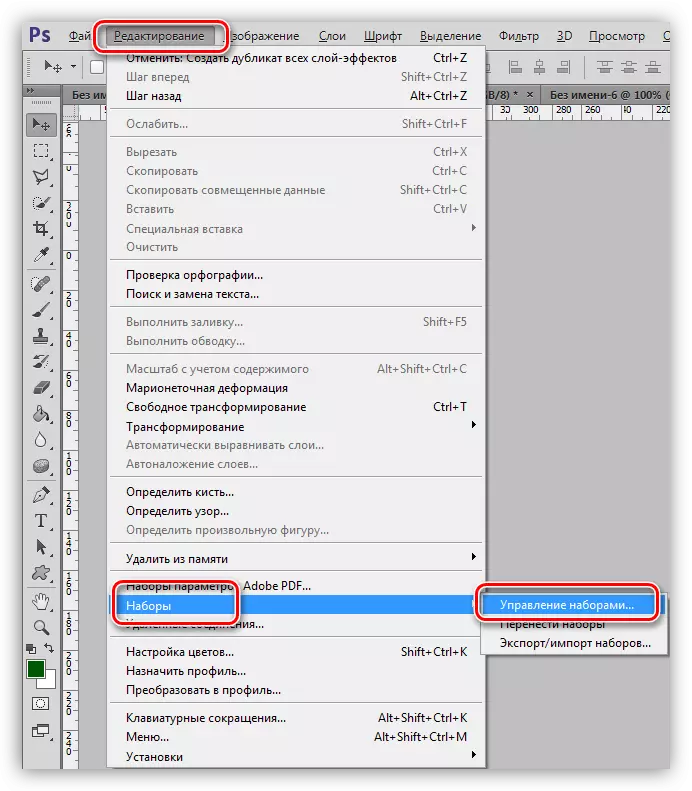
- திறக்கும் சாளரத்தில், "வடிவங்கள்" அமைப்பைத் தேர்ந்தெடுக்கவும்,
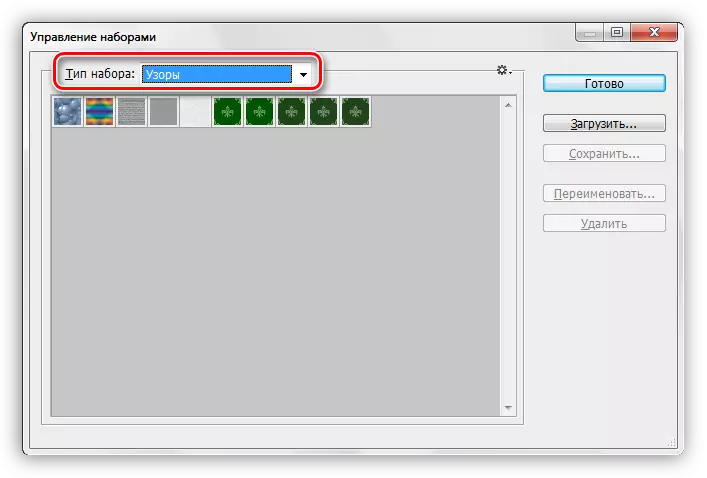
Ctrl கிளிக் செய்து, விரும்பிய வடிவங்களை முன்னிலைப்படுத்தவும்.
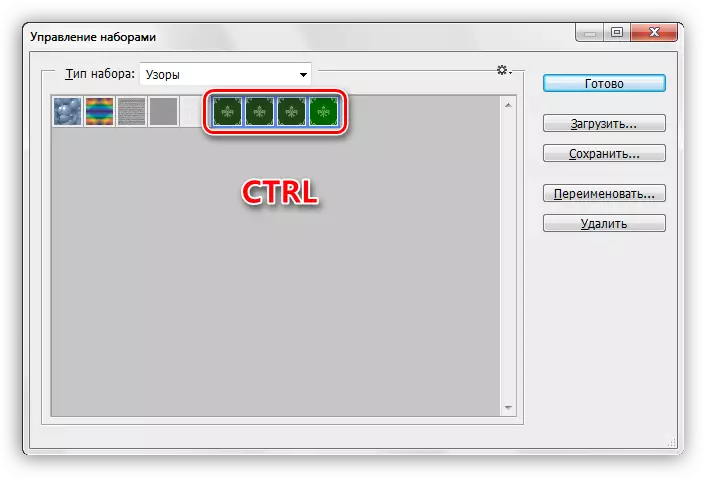
- "சேமி" பொத்தானை அழுத்தவும்.
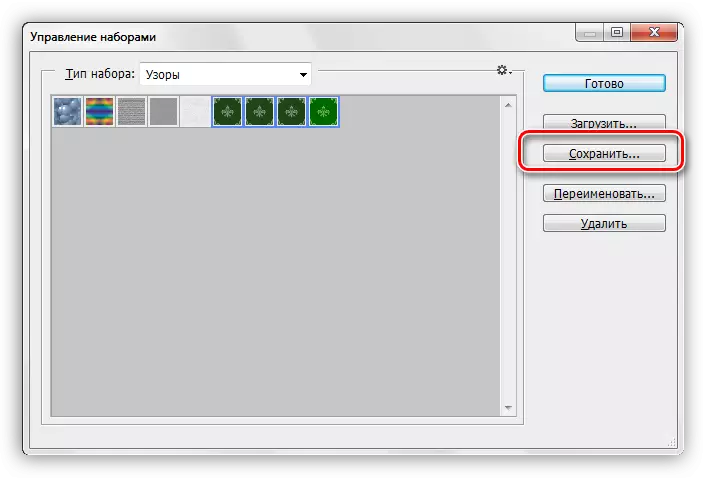
சேமிக்க மற்றும் பெயரை சேமிக்க ஒரு இடத்தில் தேர்ந்தெடுக்கவும்.
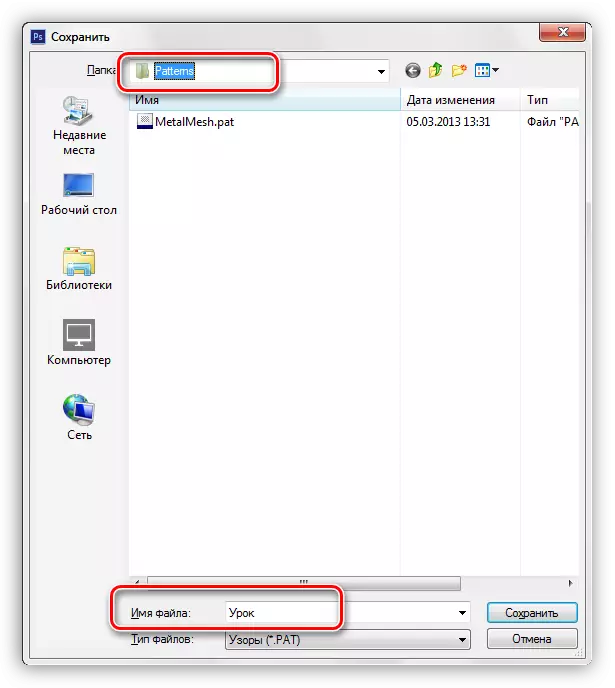
தயாராக, வடிவங்கள் கொண்ட ஒரு தொகுப்பு சேமிக்கப்படும், இப்போது அது ஒரு நண்பர் மாற்ற முடியும், அல்லது வீண் பல மணி நேரம் மறைந்துவிடும் என்று பயம் இல்லாமல் தன்னை பயன்படுத்த.
இதில் ஃபோட்டோஷாப் உள்ள தடையற்ற இழைமங்களை உருவாக்க மற்றும் பயன்படுத்த பாடம் முடிக்க வேண்டும். மற்றவர்களின் சுவை மற்றும் விருப்பங்களை சார்ந்து உங்கள் சொந்த பின்னணியை உருவாக்க வேண்டாம்.
